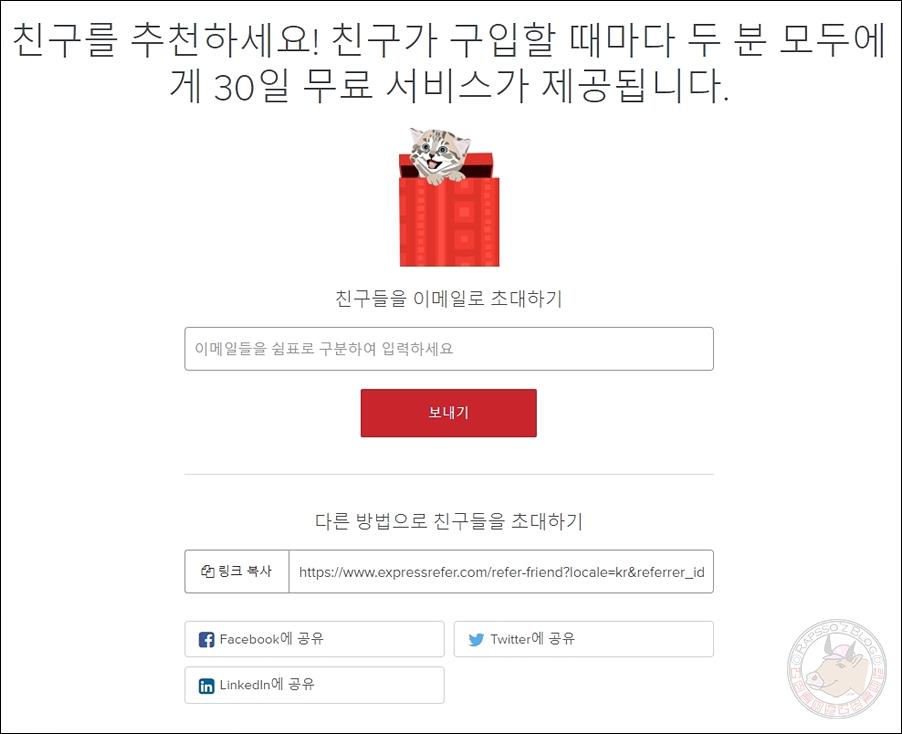최근 정부에서 대대적으로 사이트를 막았습니다. (구체적인 얘기는 생략..) 기존에 무료 VPN을 사용했습니다. 크롬 확장프로그램의 젠메이트(ZENMATE)를 주로 사용했고, 오버워치 외국 서버 접속 시에는 미꾸라지 VPN을 사용했습니다. 미꾸라지 VPN의 경우는 유료지만, 특정 프로그램에서만 VPN 적용이 가능합니다. 그래서 젠메이트를 주로 사용했는데요. 이번에 막히면서 역시 젠메이트를 사용했지만, 많은 사람이 몰려서 그런지 더 느려져서 집중이 안되더라고요. 그래서 유료 VPN을 좀 알아보게 되었습니다.
익스프레스VPN(ExpressVPN)과 노드VPN(NordVPN) 중에 고민을 좀 했습니다. 결국 저는 익스프레스VPN을 선택하게 되었습니다.
익스프레스VPN 가입 및 결제
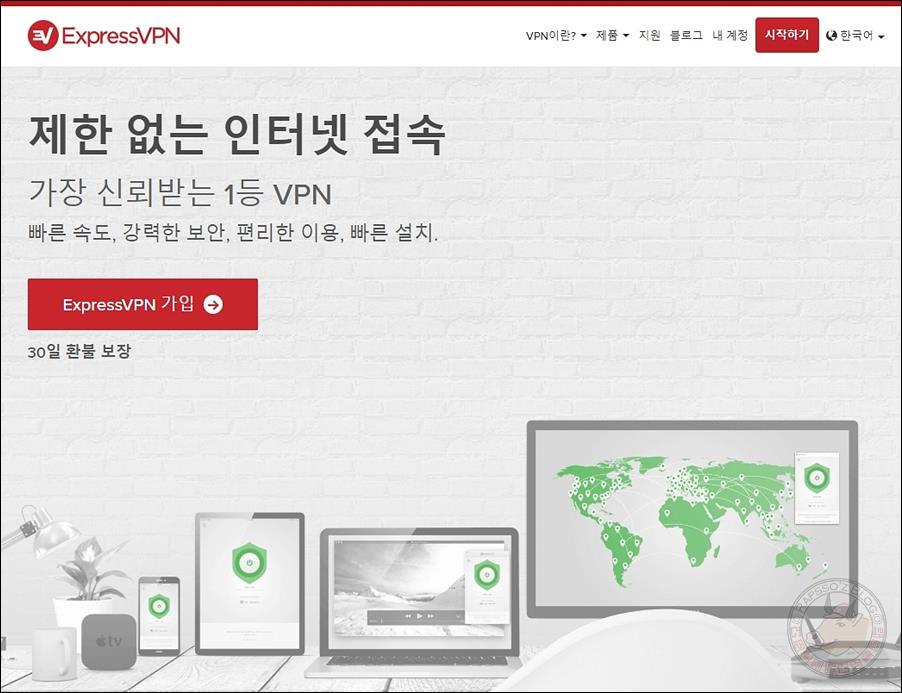
익스프레스VPN 공식 홈페이지에 접속합니다. [ExpressVPN 가입] 빨간색 버튼이 잘 보이시죠? 클릭하면 가입 페이지로 이동됩니다. 참고로 30일 환불 보장 정책이 있으니, 우선 가입하고 사용해 보시고 마음에 들지 않을 경우 환불 가능합니다.

회원가입을 누르면 바로 원하는 요금제를 선택하라고 나옵니다. 1개월, 12개월, 6개월 단위로 결제할 수 있습니다. 저는 12개월 결제를 선택했습니다. 한 달에 8.32달러로 생각하시면 됩니다. 결제는 한 번에 99.95달러가 청구됩니다. 아래 링크를 통해서 가입하시면 30일 무료로 받을 수 있습니다.
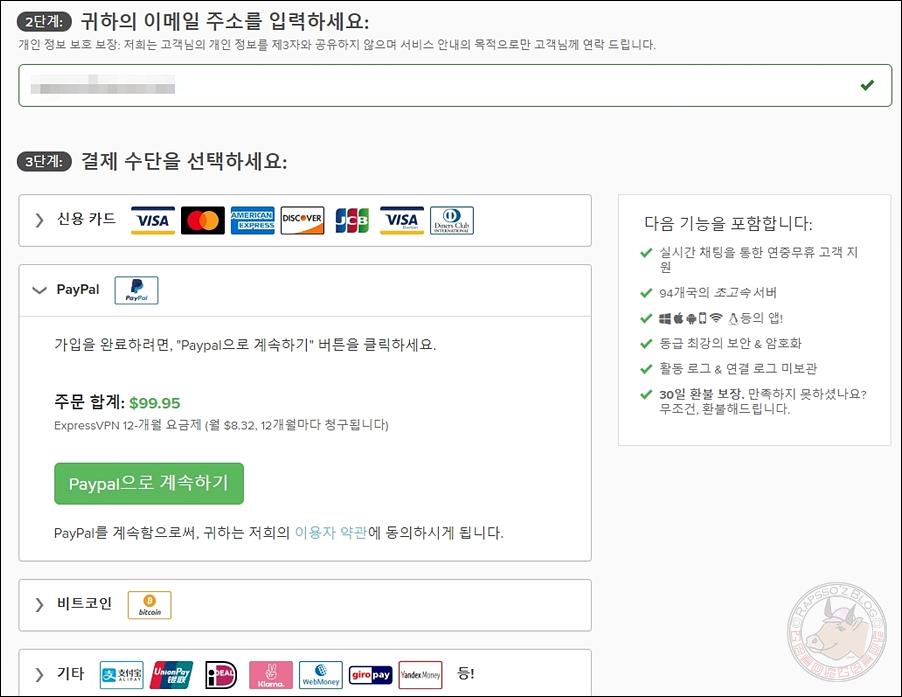
요금제를 선택하시면 이메일 주소를 입력합니다. 이메일 주소는 로그인 아이디가 됩니다. 자주 사용하는 이메일로 작성해 주시면 됩니다. 이메일 작성 후 결제 수단을 선택하게 되는데요. 저는 페이팔(PayPal)을 선택했습니다. 비트코인 결제도 지원합니다.
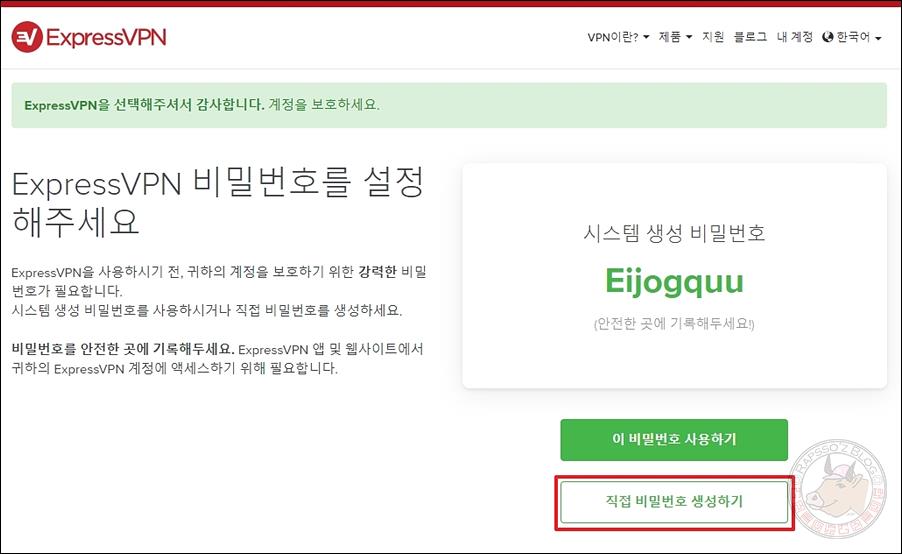
결제를 완료하면 비밀번호를 설정하는 화면이 나옵니다. 시스템에서 자동으로 생성해주는 비밀번호가 있는데, [직접 비밀번호 생성하기]를 클릭해서 본인이 알 수 있는 비밀번호를 입력해 줍시다.
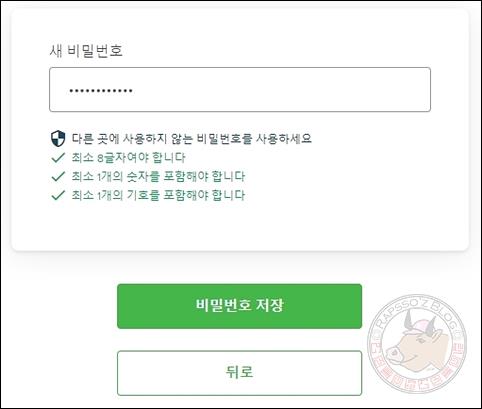
비밀번호 규칙은 최소 8글자, 최소 1개의 숫자 포함, 최소 1개의 기호를 포함해야 합니다. 제가 기존에 사용하는 비밀번호는 모든 조건을 만족하기 때문에 주로 사용하는 비밀번호를 입력했습니다.

비밀번호 설정까지 끝내고 난 뒤에 볼 수 있는 화면입니다. 우선 활성화 코드가 보이는데요. 잘 복사해 놓으세요. 그리고 오른쪽을 보시면 현재 내가 접속한 기기의 운영체제를 보여주고 있으며 [다운로드] 버튼이 보입니다. 해당 운영 체제가 맞다면 다운로드를 클릭하시면 됩니다.
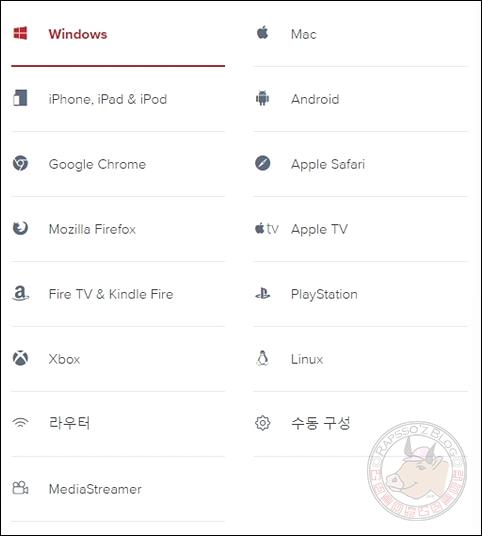
지원하는 기기 및 브라우저인데요. 현존하는 거의 모든 기기에서 지원된다고 보시면 됩니다. 게임 플랫폼인 플레이스테이션과 엑스박스는 물론이고, 리눅스, 라우터까지 지원합니다. 수동 구성까지 지원하니 전문가 분들은 수동으로 구성할 수도 있을 것 같습니다.
익스프레스VPN 설치
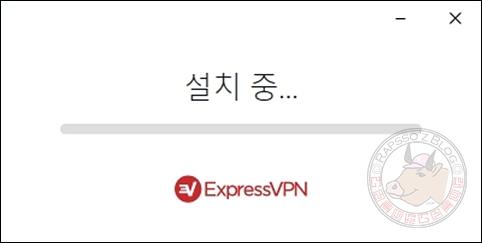
다운로드 한 설치 파일을 설치합니다. 설치 과정은 아주 간단합니다. 위와 같은 창이 잠시 보이고, 간단하게 몇 가지만 입력하면 설치가 완료됩니다.
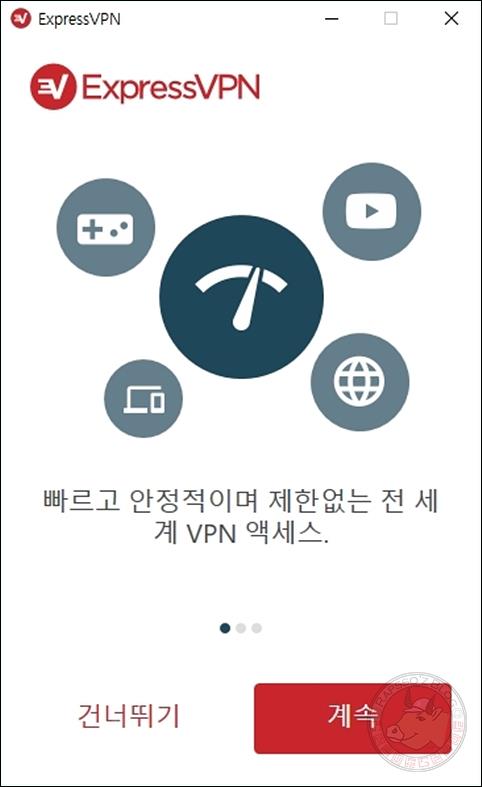
곧 이런 창이 나오게 됩니다. 빠르고 안정적이며 제한 없는 전 세계 VPN 액세스라는 설명이 보입니다. [계속] 클릭.
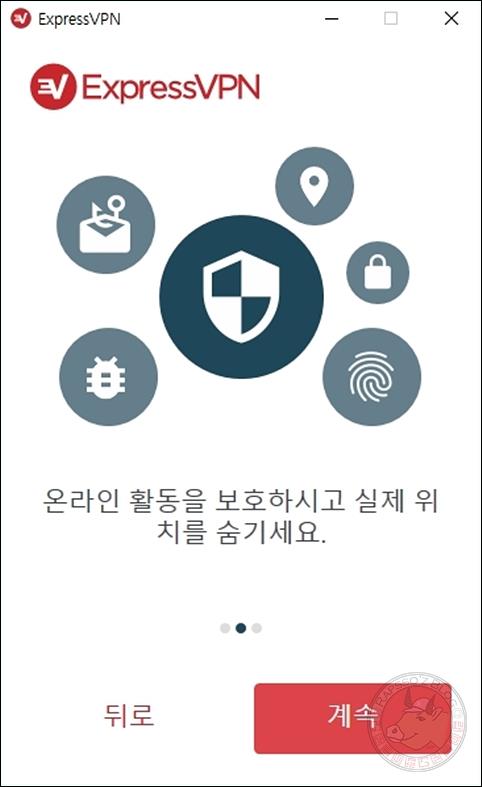
온라인 활동을 보호하시고 실제 위치를 숨기세요. 라고 나오는데요. 익스프레스VPN의 경우 어떠한 로그도 남기지 않는다고 합니다. 안심하고 즐기시면 됩니다. (뭘?) [계속] 클릭.
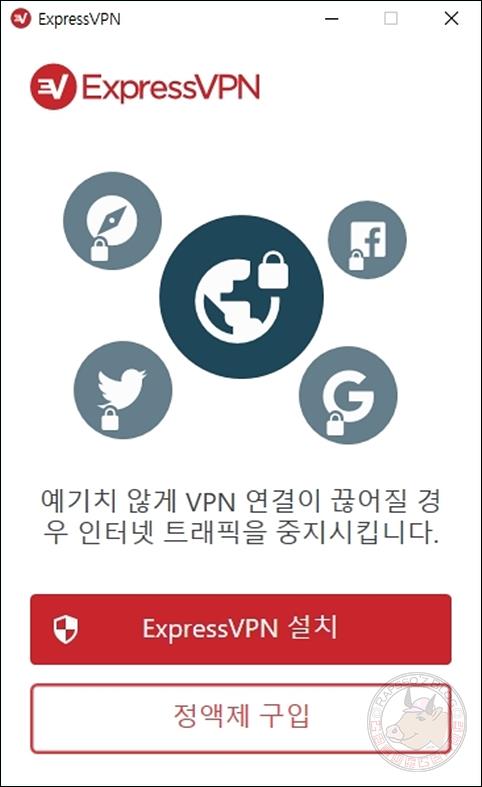
예기치 않게 VPN 연결이 끊어질 경우 인터넷 트래픽을 중지시킵니다. 라는 안내가 나오는데요. 제가 한 달 정도 사용해 봤는데, 아직 끊기는 경우는 없었습니다. 이미 결제를 하고 설치 중이기 때문에 [ExpressVPN 설치] 버튼을 클릭합니다.
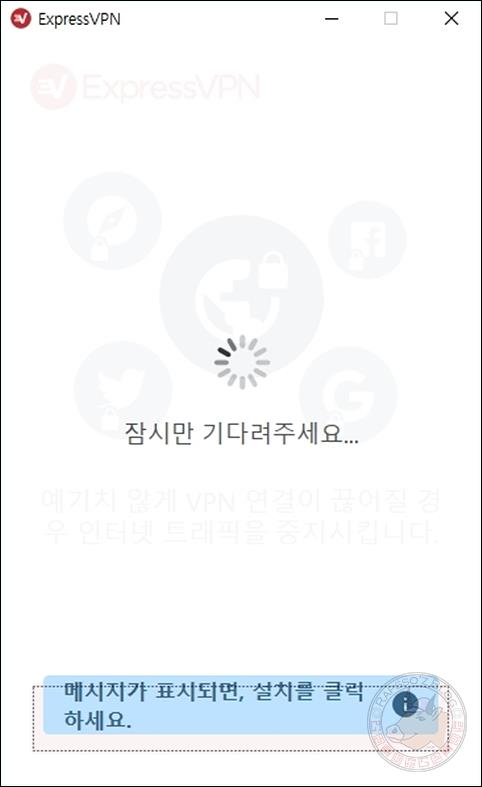
잠시 설치 과정이 진행됩니다.
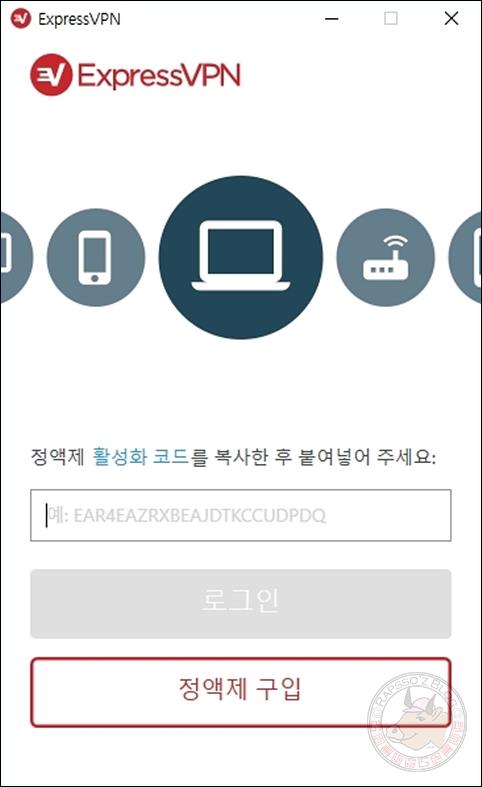
곧 위와 같이 활성화 코드를 입력하는 화면이 나옵니다. 위에서 결제 후 제가 복사해 놓으라고 해 놓으라고 했던 그 활성화 코드를 입력하시면 됩니다.

활성화 코드를 입력하면 자동으로 로그인이 됩니다.
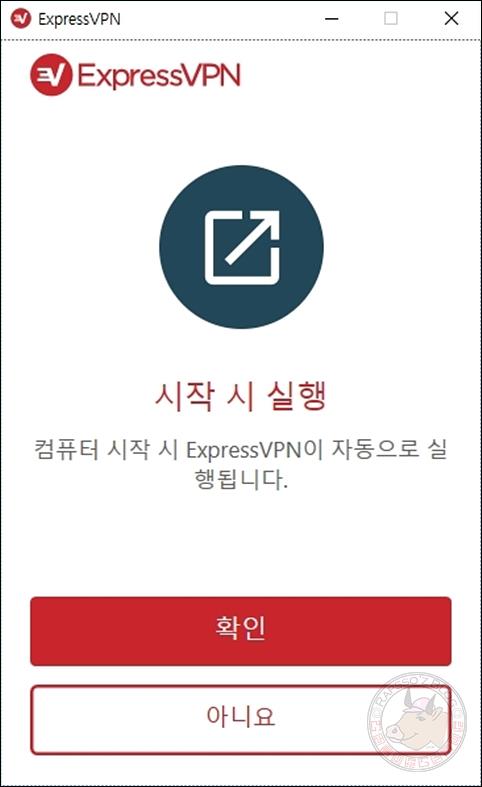
컴퓨터 시작 시 익스프레스VPN이 자동으로 실행할 것인지를 선택합니다. 저는 [확인]을 클릭했습니다. 컴퓨터 시작 시 익스프레스VPN 프로그램만 실행되며, VPN이 활성화되지는 않습니다.
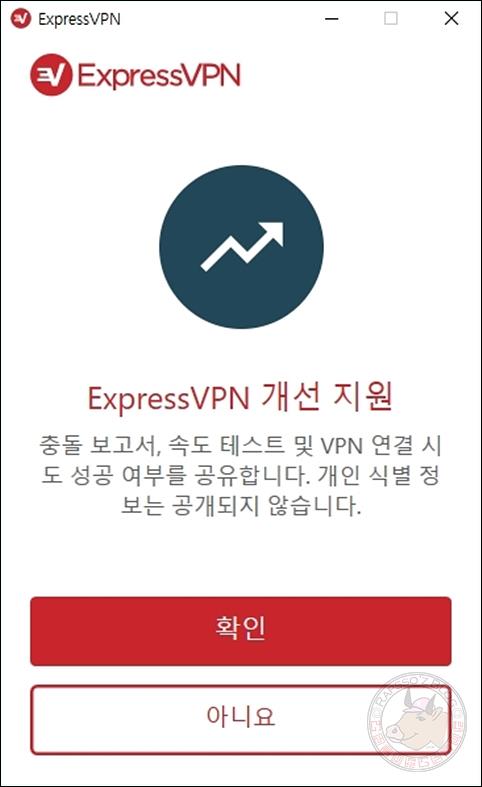
익스프레스VPN 개선 지원에 대한 선택입니다. 아무거나 선택해도 상관없습니다.
이제 모든 설치가 끝났습니다. 이제 마음껏 사용하시면 됩니다.
익스프레스VPN 실행 및 사용
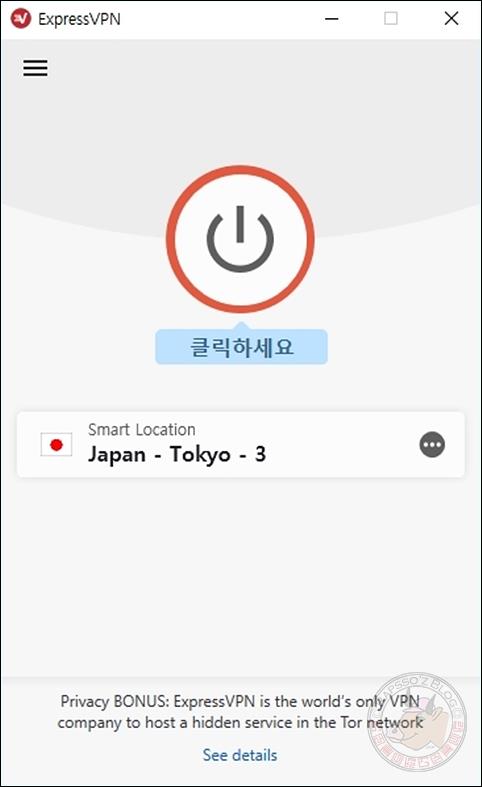
설치가 완료된 후 익스프레스VPN을 실행하면 위와 같은 화면을 볼 수 있습니다. 현재 접속한 위치에서 제일 속도가 잘 나오는 지역을 자동으로 설정 해 주는 Smart Location이 적용되어 있습니다. 일본 도쿄로 설정이 되어 있는데요. 접속 위치를 변경하시려면 클릭하시면 변경 가능합니다.

나라 이름을 클릭하면 위와 같이 권장 위치와 전체위치 탭으로 나눠져 있는데요. 권장 위치로 접속하는게 아무래도 속도면에서 유리하겠죠?

클릭하세요. 라고 표시되어 있는 전원 아이콘 부분을 클릭하면 연결 중으로 로딩바가 움직입니다.

수 초 만에 접속이 됩니다. 이제 나라에서 막아 놓은 모든 곳을 들어갈 수 있습니다. 마음껏 즐기세요! (뭘?)

닫기를 눌렀을 때 이렇게 백그라운드 연결에 대한 안내를 볼 수 있습니다. 시스템 트레이 아이콘에서 언제든지 불러올 수 있게 설정할 수 있습니다.
익스프레스VPN 추천 코드

익스프레스VPN은 동시에 최대 3대 기기 연결을 제공합니다. 데스크탑, 노트북, 휴대폰 딱 3대 좋죠?
마지막으로 익스프레스VPN은 친구가 구입할 때마다 둘 다에게 30일 무료 이용권을 제공합니다. 혹시 결제 의사가 있으신 분들은 여기 링크를 통해서 가입하시면 무료로 30일을 받을 수 있습니다.